电脑怎么开启printspooler服务
教程之家
操作系统
电脑当中的printspooler服务应该如何开启呢?我们在安装新打印机驱动程序时,是需要先启动printspooler服务的,不然打印机程序就没有办法正常安装。那么printspooler服务应该如何开启呢?接下来本文就为大家分享电脑当中printspooler服务的开启方法,一起来看看吧!
开启printspooler服务操作方法:
1、依次点击“开始——控制面板——管理工具”;如图所示:

2、在“管理工具”窗口中双击“服务”图标;如图所示:

3、在弹出的“服务”窗口中,选中任意一个服务,然后按键盘上的“p”键,就会在列表中快速“PrintSpooler”服务了,双击打开“Printspooler”服务;如图所示:

4、在打开的“PrintSpooler的属性(本地计算机)”窗口,将“启动类型”设置为“自动”,点击“启动”按钮,点击“确定”保存即可;如图所示:
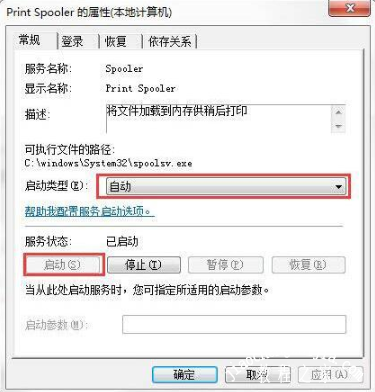
以上是小编为您收集的资讯,更多精彩敬请关注教程之家网站!
![笔记本安装win7系统步骤[多图]](https://img.jiaochengzhijia.com/uploadfile/2023/0330/20230330024507811.png@crop@160x90.png)
![如何给电脑重装系统win7[多图]](https://img.jiaochengzhijia.com/uploadfile/2023/0329/20230329223506146.png@crop@160x90.png)

![u盘安装win7系统教程图解[多图]](https://img.jiaochengzhijia.com/uploadfile/2023/0322/20230322061558376.png@crop@160x90.png)
![win7在线重装系统教程[多图]](https://img.jiaochengzhijia.com/uploadfile/2023/0322/20230322010628891.png@crop@160x90.png)
![win11用户怎么切换 win11用户切换教程[多图]](https://img.jiaochengzhijia.com/uploadfile/2021/1007/20211007140253139.jpg@crop@240x180.jpg)
![win10电脑玩炉石传说蓝屏如何解决[多图]](https://img.jiaochengzhijia.com/uploads/allimg/200526/123ZA050-0-lp.png@crop@240x180.png)

![低配电脑装32位还是64位系统好的区别比较[多图]](https://img.jiaochengzhijia.com/uploadfile/2021/1022/20211022005841865.jpg@crop@240x180.jpg)